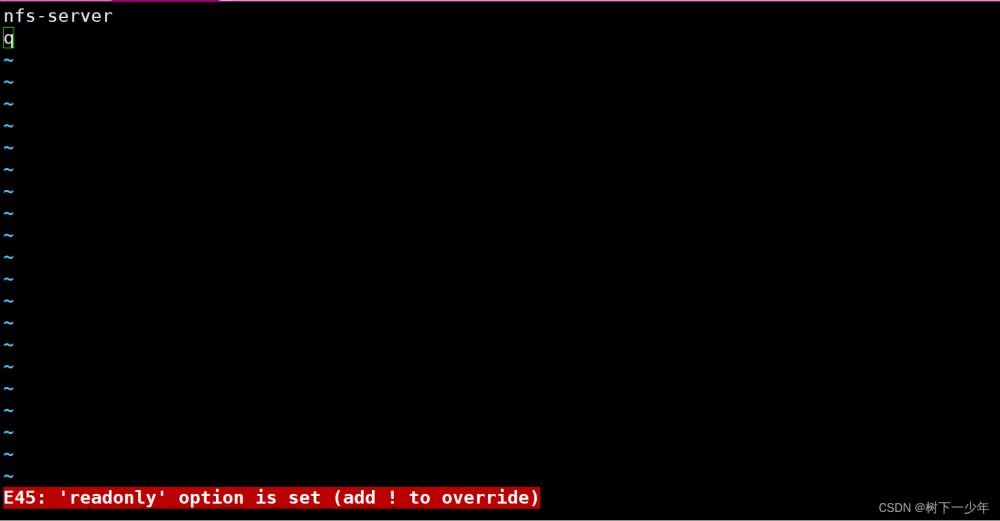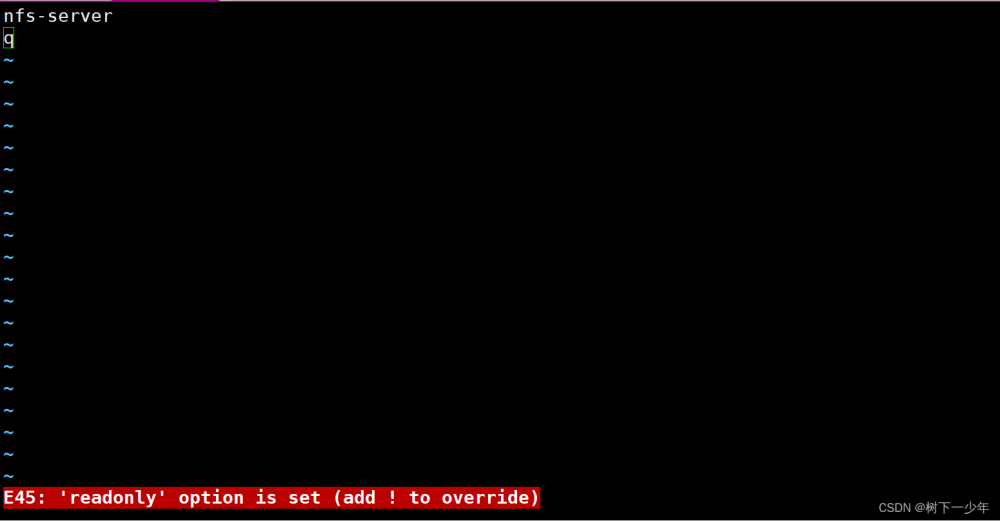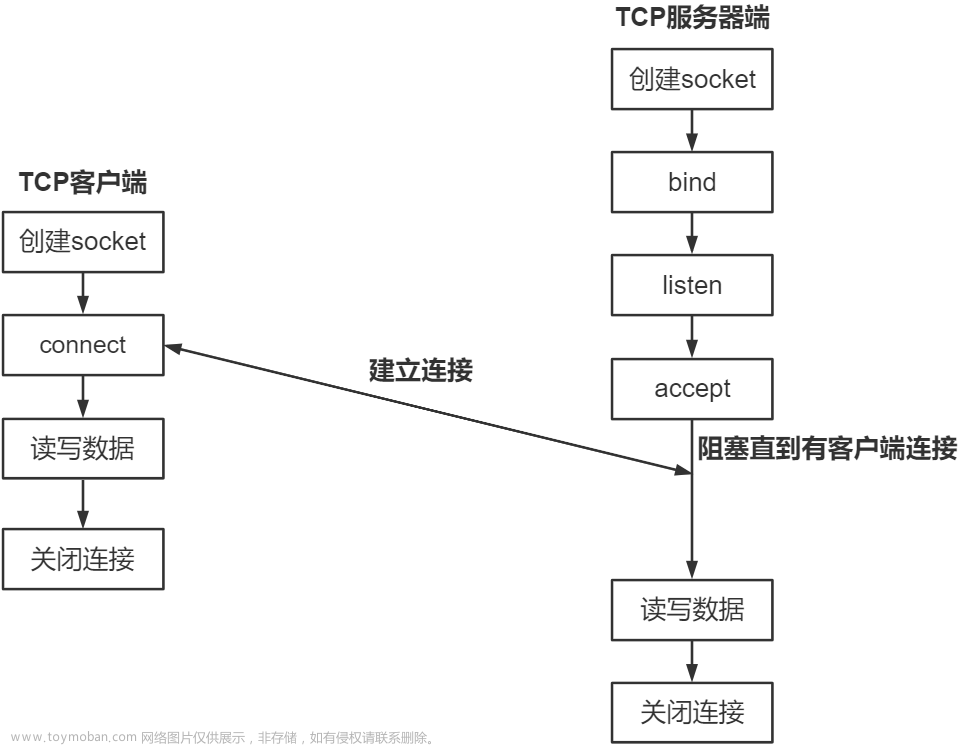准备
安装环境:CentOS
下载安装包:
# wget http://www.corem.com.cn/sites/default/files/tools/secoclient/secoclient-linux-64-7.0.2.26.run
安装
在root用户下,执行:
# chmod +x secoclient-linux-64-7.0.2.26.run
# ./secoclient-linux-64-7.0.2.26.run
安装后会提示安装成功,并安装于:/usr/local/SecoClient/
可查看客户端守护进程是否已启动:
# ps -ef | grep Seco
![[VPN]华为SecoClient客户端Linux使用](https://imgs.yssmx.com/Uploads/2023/06/495108-1.png)
表明已启动成功!
配置
进入SecoClient目录
# cd /usr/local/SecoClient/serviceclient/
其中,SecoClientCS程序为客户端配置启动入口:
# ./SecoClientCS
![[VPN]华为SecoClient客户端Linux使用](https://imgs.yssmx.com/Uploads/2023/06/495108-2.png)
第一次创建连接,输入1回车:
![[VPN]华为SecoClient客户端Linux使用](https://imgs.yssmx.com/Uploads/2023/06/495108-3.png)
可见支持两种类型,这里输入1回车,选择SSL VPN:
![[VPN]华为SecoClient客户端Linux使用](https://imgs.yssmx.com/Uploads/2023/06/495108-4.png)
至此,开始连接配置,可输入某序号,进入相应项的配置,比如输入1回车:
![[VPN]华为SecoClient客户端Linux使用](https://imgs.yssmx.com/Uploads/2023/06/495108-5.png)
这里对于连接名字有要求,只能是大小写字母、数字,包括点和下划线,其他均为非法字符,并最大名字小于127。
重新输入正确的连接名字后,回到配置项选择,并且可见连接名字已更新为输入的名字。描述为可选,可不必输入。
选择3回车配置网关服务器地址:
![[VPN]华为SecoClient客户端Linux使用](https://imgs.yssmx.com/Uploads/2023/06/495108-6.png)
网关端口号默认为443,如果不是默认值,可选择4回车进行配置。
隧道模式,默认采用自适应模式,也可以保留。
到此,可选择6回车进行配置保存,或重新选择其他项进行修改。
![[VPN]华为SecoClient客户端Linux使用](https://imgs.yssmx.com/Uploads/2023/06/495108-7.png)
由此可见,我们新建连接已经出现在连接列表中了。并且该配置文件位于:/root/SecoClient/config/MyVPN.ini。
选择连接3后回车:
![[VPN]华为SecoClient客户端Linux使用](https://imgs.yssmx.com/Uploads/2023/06/495108-8.png)
可见,除了立即连接,还可以删除配置和修改配置。
连接
在启动客户端程序SecoClientCS后,可在连接列表中选择我们已经创建好的连接,输入1回车:
![[VPN]华为SecoClient客户端Linux使用](https://imgs.yssmx.com/Uploads/2023/06/495108-9.png)
如果连接失败,会报“Connect error!”,否则成功信息“Connect success.” ,并要求输入登录账号,回车后,再要求输入登录密码。
如果账号或密码输入错误,则会报“Authentication failed.”并回退到连接选项。登录成功,则会有成功登录信息,并提示可输入q断开连接。文章来源:https://www.toymoban.com/news/detail-495108.html
尤其需要注意,当你通过ssh登录的服务,当前会话窗口不能被关闭,否则VPN连接会断开,所以在服务器上依赖VPN通道的请求,必须保持该VPN的会话窗口,直到你不再需要VPN通道。文章来源地址https://www.toymoban.com/news/detail-495108.html
到了这里,关于[VPN]华为SecoClient客户端Linux使用的文章就介绍完了。如果您还想了解更多内容,请在右上角搜索TOY模板网以前的文章或继续浏览下面的相关文章,希望大家以后多多支持TOY模板网!